windows2003 系统IIS6安装ssl证书
http://bbs.qcloud.com/thread-4793-1-1.html
windows2012实现IIS7的https
1、申请证书,这里申请腾讯云的证书
1)登录腾讯云控制台,依次单击“云产品”>“SSL证书管理”>“申请证书”
2)在免费证书申请页面填写相关信息
3)单击“下一步”,在域名身份验证页面单击“确认申请”
4)切换到SSL证书管理控制台,在证书列表下找到目标证书(即刚才申请的证书),然后单击目标证书右侧的“详情”
5)在主域名那里添加相关的CNAME记录,用来做手动DNS验证
6)切换到目标证书详情,单击“下载”,把证书下载到本地
7)在下载的证书里面,包含如下三个目录,在这里只需要用到IIS的目录
2、配置IIS
1)安装IIS,这里过程省略
2)打开IIS管理控制台,双击“服务器证书”
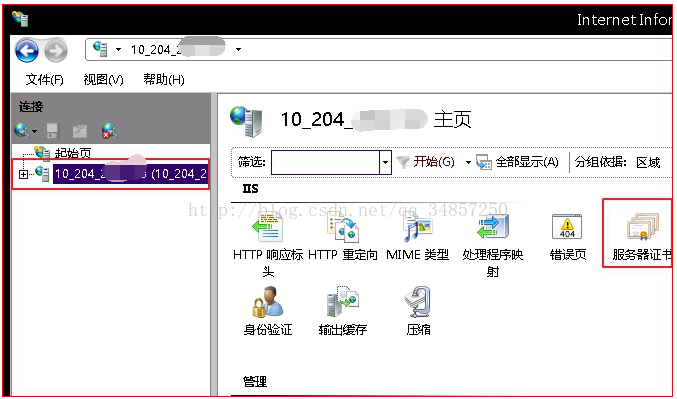
3)在弹出的窗口中,单击“导入”
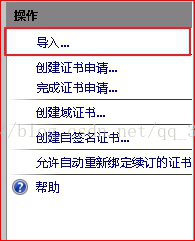
4)导入从腾讯云申请的pfx证书文件,注意申请证书时如果填写了密码,这里也要输入相关密码,最后单击“确认”即可
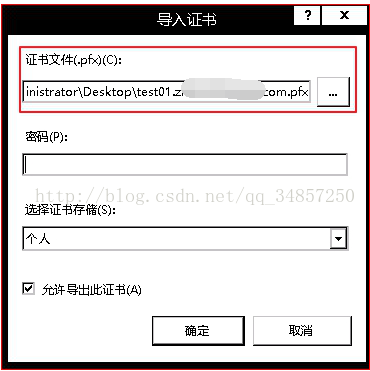
5)右击目标站点(这里以默认站点为例),选择“编辑绑定”
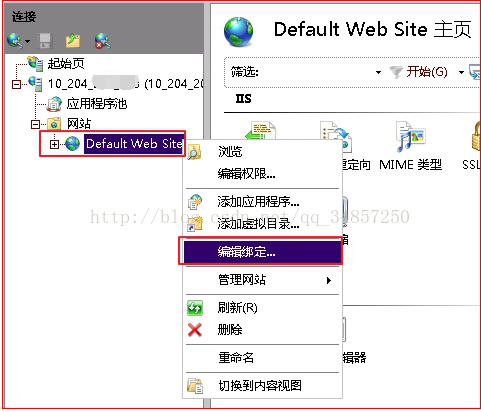
6)在弹出的窗口中,单击“添加”按钮并填写如下信息,最后单击“确认”即可
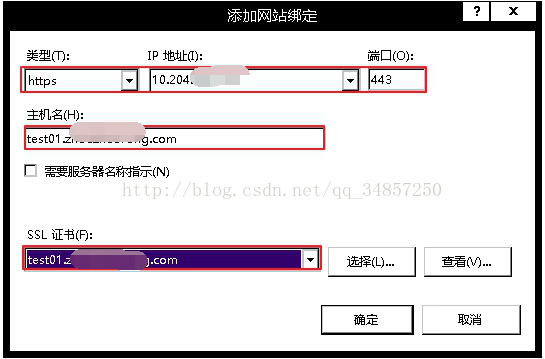
3、切换到主域名xxx.com添加相关A记录
1)切换到主域名控制台,单击“解析”
2)单击“添加记录”
3)添加如下信息
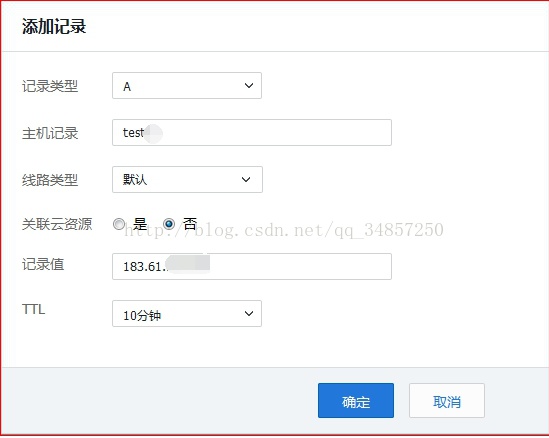
注:“183.61.xx.xx”是IIS服务器地址
4、登录浏览器测试
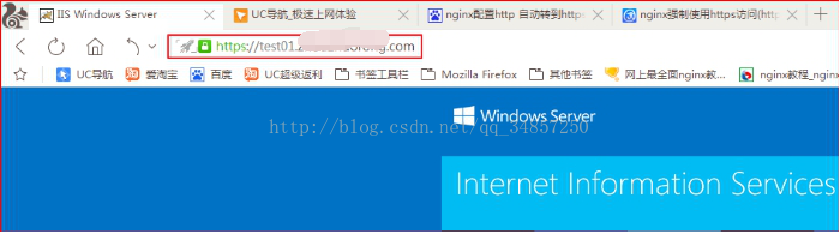
---------------------
作者:Mr-Liuqx
来源:优快云
原文:https://blog.youkuaiyun.com/qq_34857250/article/details/54017863
版权声明:本文为博主原创文章,转载请附上博文链接!





 本文详细介绍了如何在 Windows 服务器上使用 IIS 配置 SSL 证书来实现 HTTPS 加密连接。包括从腾讯云申请 SSL 证书、下载及安装证书到 IIS 的全过程。
本文详细介绍了如何在 Windows 服务器上使用 IIS 配置 SSL 证书来实现 HTTPS 加密连接。包括从腾讯云申请 SSL 证书、下载及安装证书到 IIS 的全过程。
















 852
852

 被折叠的 条评论
为什么被折叠?
被折叠的 条评论
为什么被折叠?








